GIMP 2.10 számos fejlesztést hoz, különösen a szűrők terén, amelyek értékes eszközöket biztosítanak a képszerkesztéshez. Az új szűrők nemcsak hatékonyabbak, hanem gyors élő előnézetet is lehetővé tesznek, amely megkönnyíti a tervezést. Ebben az útmutatóban megtudhatod, hogyan használhatod az új csúcsoptimalizált szűrőket lenyűgöző effektek elérésére és a képszerkesztés optimalizálására.
Legfontosabb megállapítások:
- A GIMP 2.10 új csúcsoptimalizált szűrőket kínál a jobb teljesítmény érdekében.
- Az élő előnézet jelentősen megkönnyíti a szerkesztést.
- A jövőbeli GIMP verziók nem destruktív munkavégzést is lehetővé tesznek.
lépésről lépésre útmutató
A GIMP 2.10 új funkcióinak kihasználásához kövesd ezeket a lépéseket:
1. Kép megnyitása és skálázása a GIMP-ben
Indítsd el a GIMP-et és nyiss meg egy képet. Nagy képfájlok esetén érdemes lehet a kép méretét a szerkesztés előtt csökkenteni, hogy zökkenőmentesebb szerkesztési folyamatot biztosíts. Ehhez válaszd a Kép > Kép skálázása lehetőséget, és állítsd be a szélességet, például 1500 pixelre.
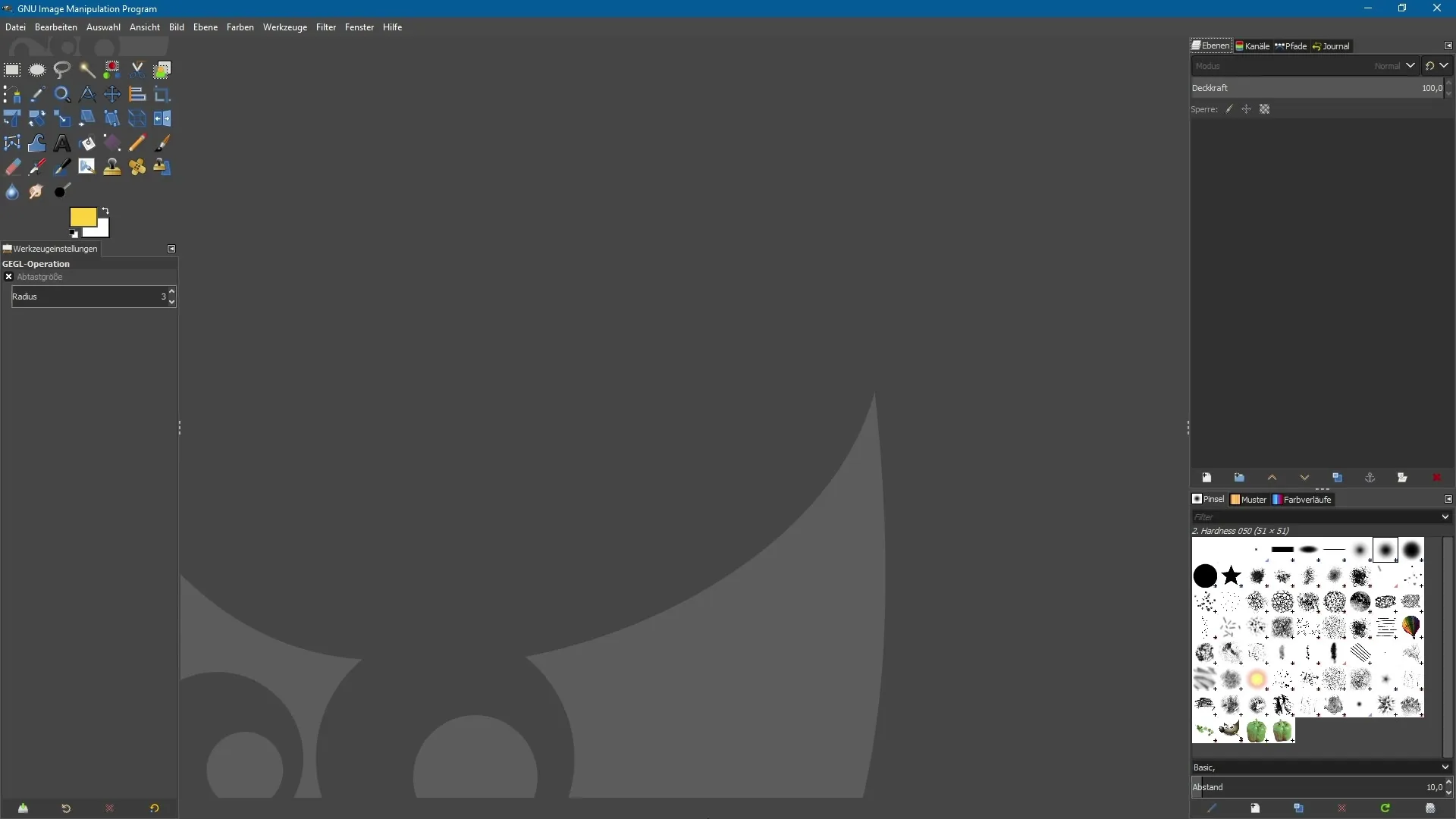
2. Új csúcsoptimalizált szűrők felfedezése
A Szűrők menüben most számos új szűrőt találsz. Ezeket egy kis "g" jelzi. Ezen útmutató számára a "Kis Bolygó" szűrőt fogjuk használni, amely a Kép kategóriában található. Ez a szűrő érdekes hatást kelt, melynek köszönhetően úgy tűnik, mintha egy kis bolygó lenne a kép középpontjában.
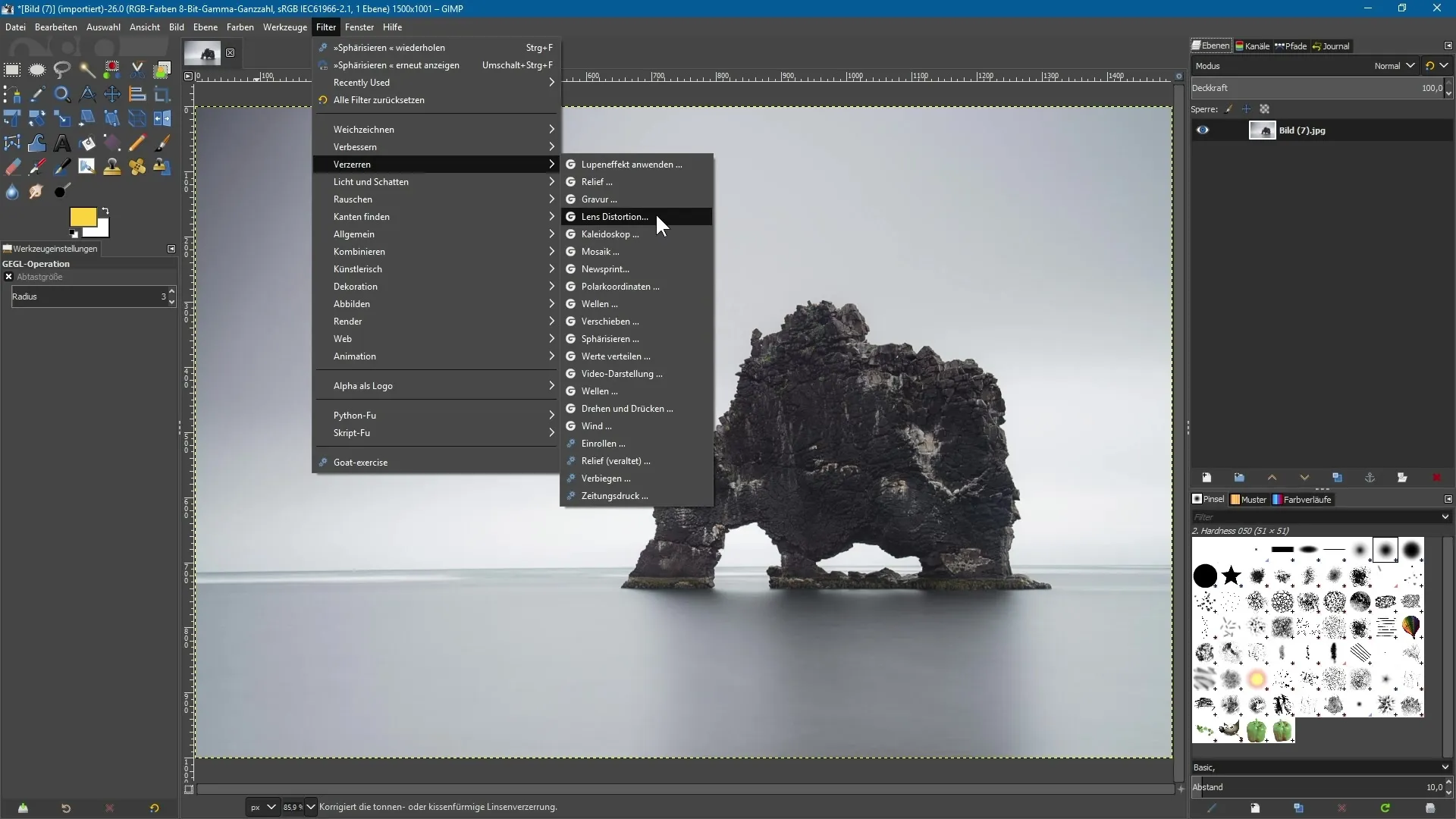
3. Szűrők alkalmazása és élő előnézet használata
Miután kiválasztottad a "Kis Bolygó" szűrőt, azonnal láthatod az élő előnézetet. Alkalmazáskor fontos, hogy egy egyenes horizontú kép álljon rendelkezésre, hogy a legjobb hatást érd el. Figyelj arra, hogy a háttér lehetőleg egyenletes legyen, hogy a végeredmény jól sikerüljön. A hatás méretét a csúszkák használatával tudod állítani.
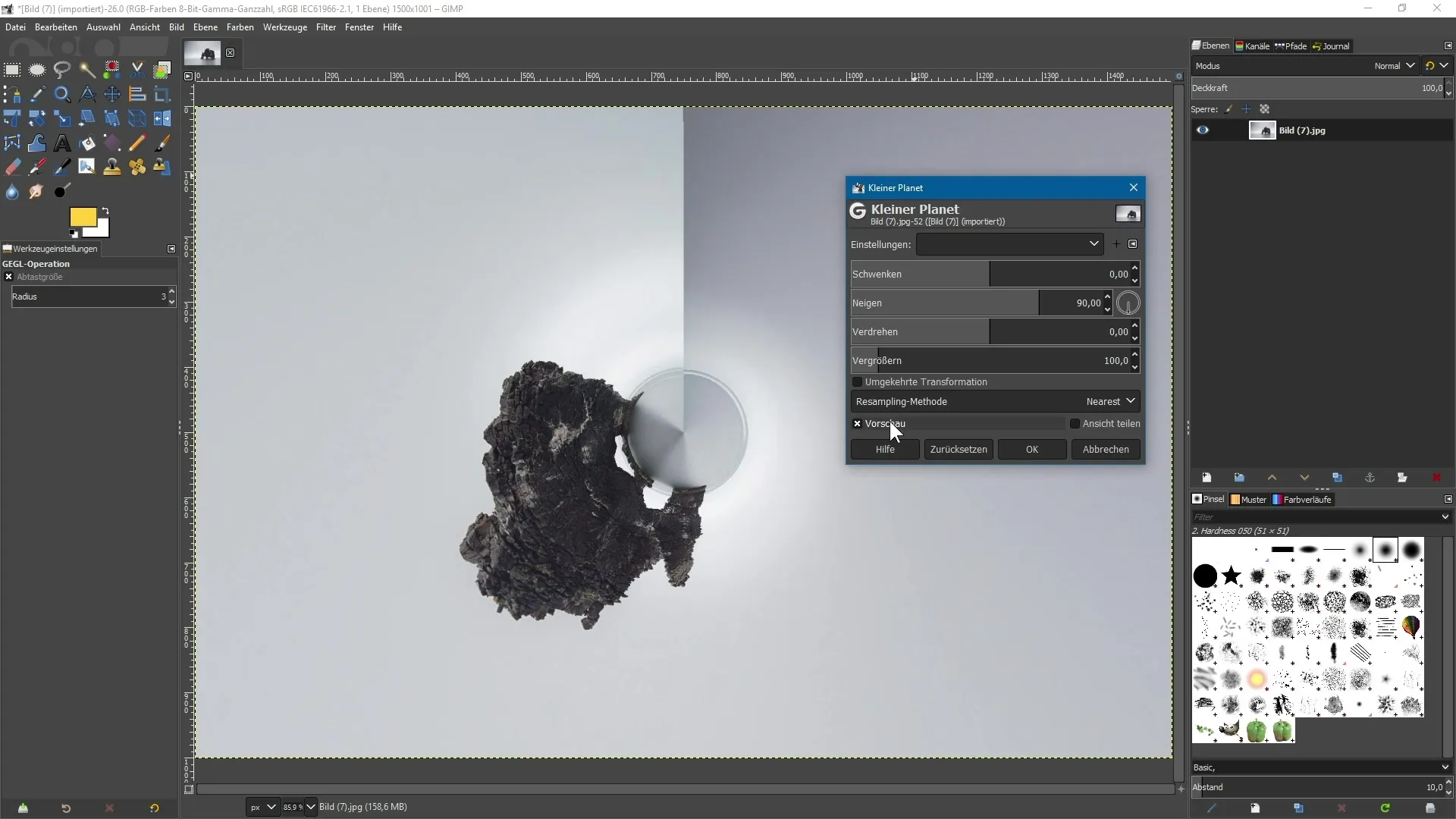
4. Hatás finomítása és összehasonlítása
Ha elérted a legjobb hatást, megoszthatod a nézetet, hogy összehasonlítsd az eredeti képet a szerkesztett képpel. Így gyorsan látni tudod, hogy a szűrő hogyan működik, és hogy szükséges-e módosításokat végezned. Ne feledd, hogy a módosítások jelenleg még destruktívak, ami azt jelenti, hogy a szerkesztett réteget nem tudod újra módosítani anélkül, hogy visszalépnél egyet.
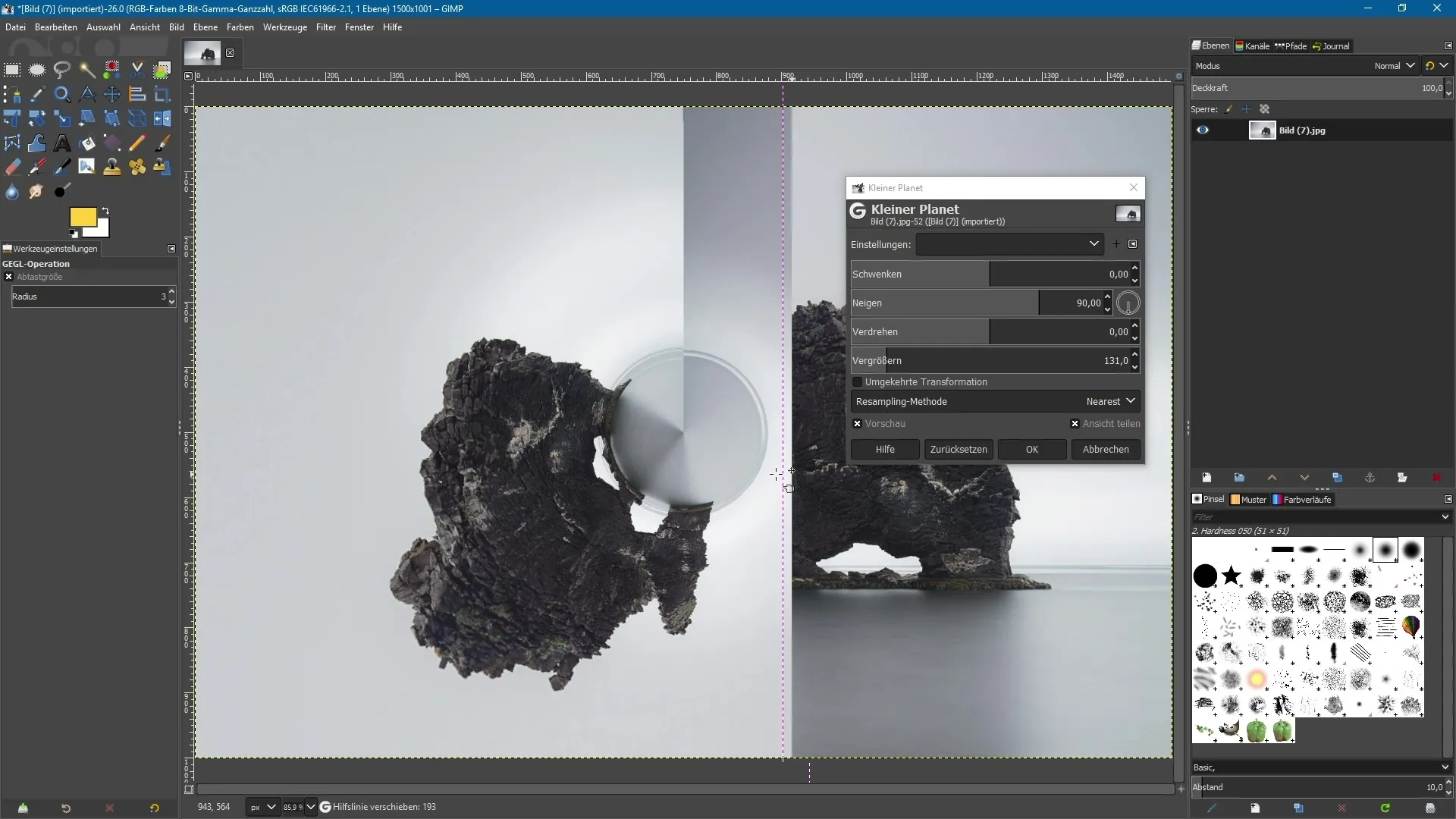
5. Gömbösítés kreatív effektekhez
Egy másik erőteljes csúcsoptimalizált szűrő a Gömbösítő szűrő. Ezzel csökkentheted a halszem hatást, vagy kreatív torzítást érhetsz el. Válaszd a Szűrők > Torzít > Gömbösítő lehetőséget. Itt is segít az élő előnézet, hogy valós időben lásd a hatást.
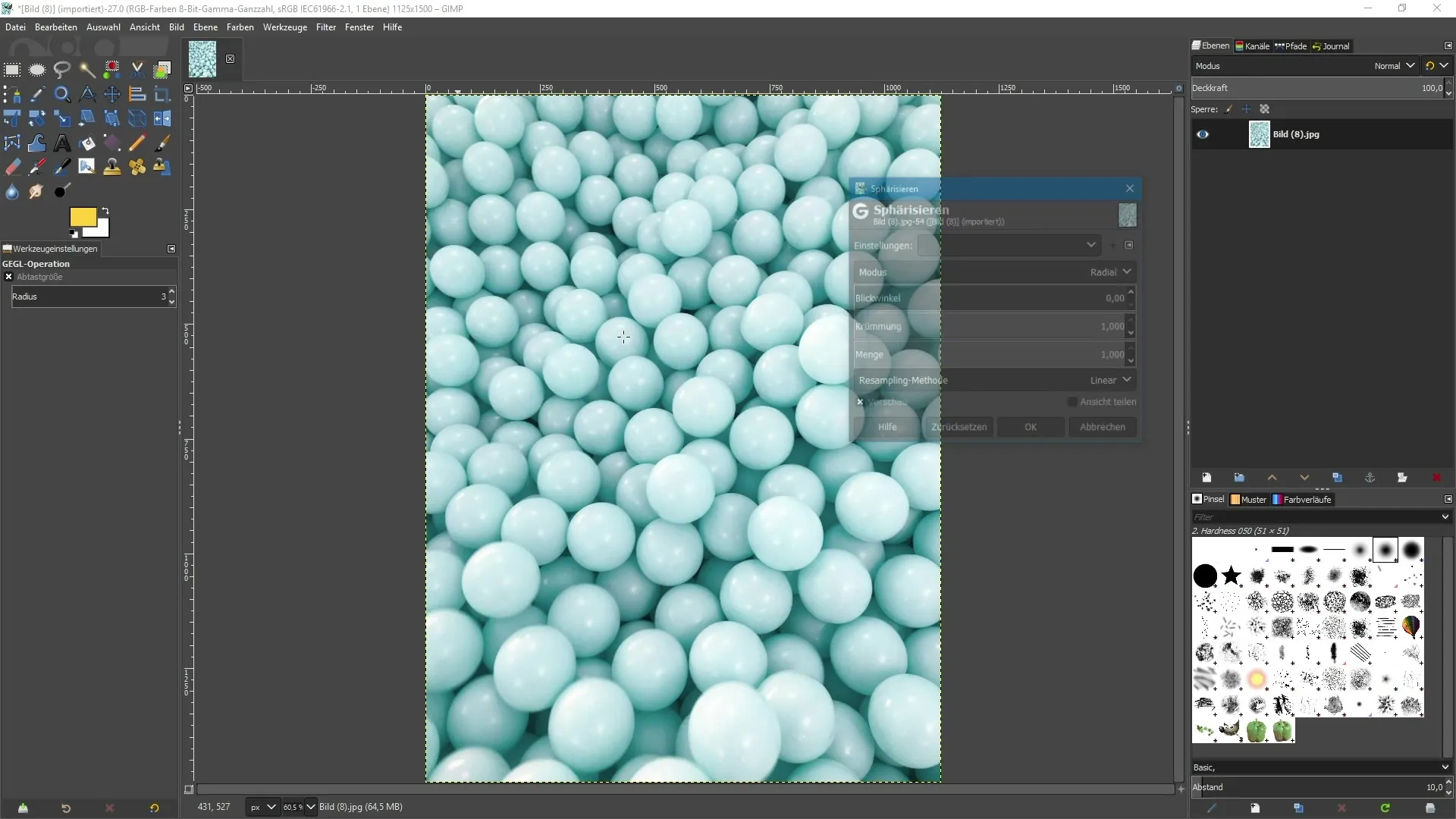
6. Az elmosódás beállítása
A GIMP 2.10 új elmosódó szűrői szintén erőteljesek. Navigálj a Szűrők > Elmosás menüpontra, és válassz ki egy kívánt szűrőt, például Mozgás- és Élesség kör alakú. A korábbi verziókhoz képest az élő előnézet mutatja, hogyan változik a kép valós időben.
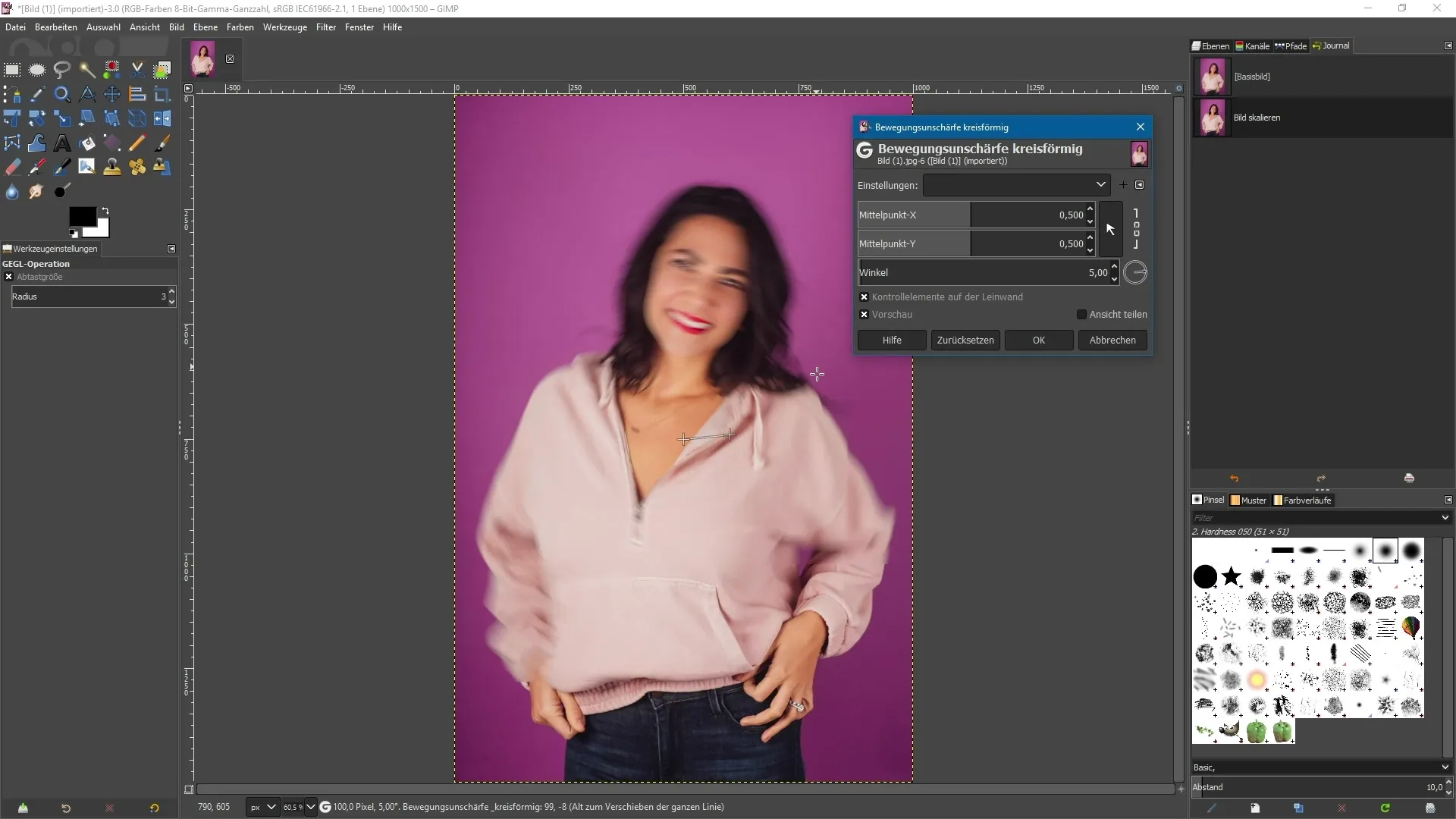
7. Irányítóelemek használata a pontos beállításokhoz
Az új elmosódó szűrők egyik figyelemre méltó tulajdonsága, hogy irányítóelemeket használhatsz közvetlenül a képen. A fókuszhatást és a szöget a mosógombok meghúzásával állíthatod be. Így intuitívabbá és kreatívabbá válik a munka.
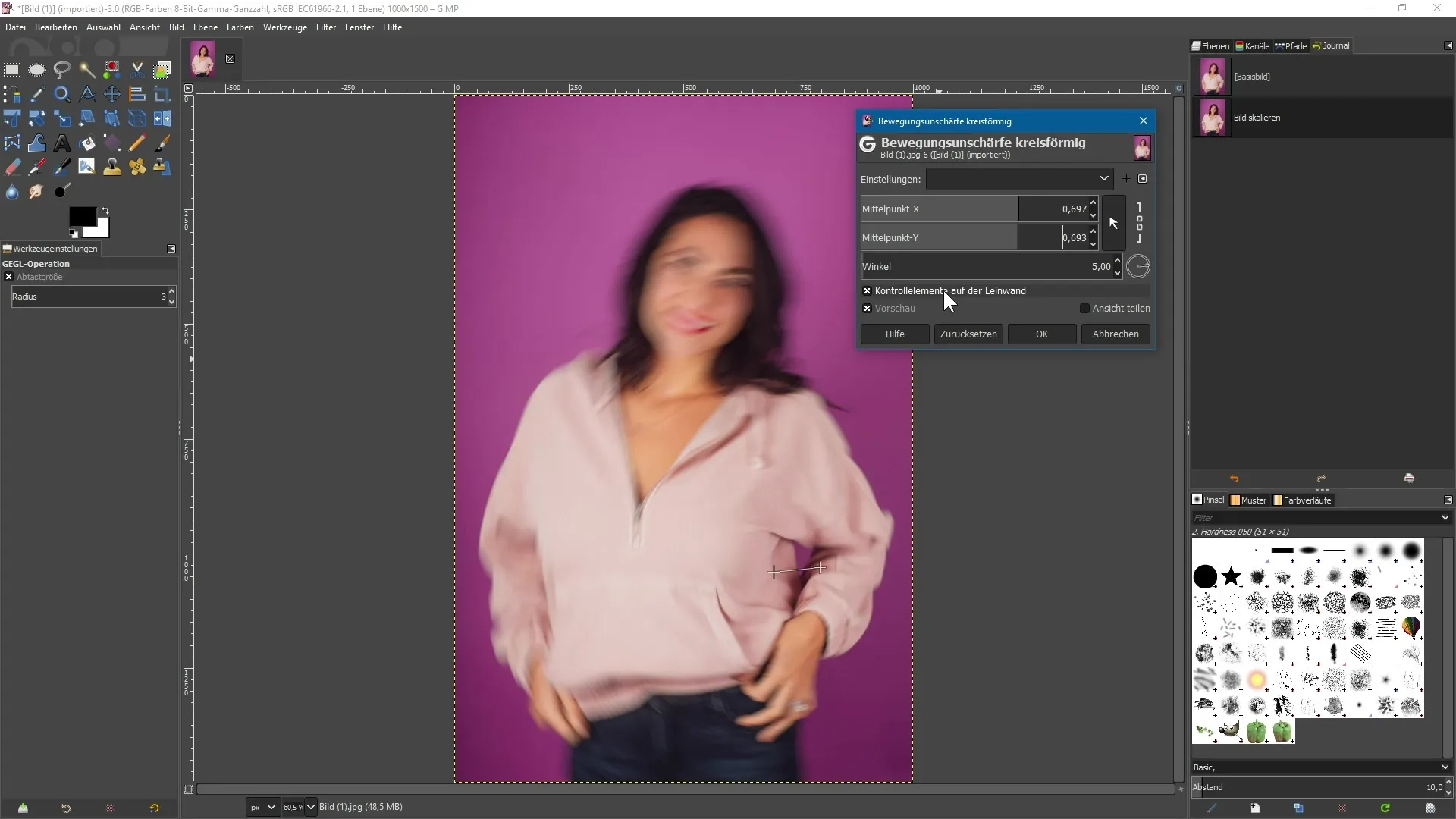
8. Záró beállítások és exportálás
Amint elégedett vagy a hatásokkal, erősítsd meg a módosításaid. Ne feledd, hogy a GIMP 2.10 jelenlegi verziója még nem teszi lehetővé a nem destruktív szerkesztést, ezért mentsd el a képed másolatát, hogy az eredeti megmaradjon. Ezután exportálhatod és mentheted a szerkesztett képet.
Összefoglalás - GIMP 2.10: Tippek és trükkök az új szűrő rendszerekhez
A GIMP 2.10 az új csúcsoptimalizált szűrőivel számos erőteljes eszközt kínál a képszerkesztéshez. Használja az élő előnézetet, hogy valós időben láthassa és finomíthassa a kreatív hatásokat. Mindig tartsd készleten az eredeti másolatát, hogy élvezhesd a szerkesztés szabadságát.
Gyakran ismételt kérdések
Hogyan találhatom meg az új szűrőket a GIMP 2.10-ben?Az új szűrők a Szűrők > [Szűrőkategória] menü alatt találhatók, és egy kis "g" jelzi őket.
A GIMP 2.10-ben végzett módosítások nem destruktívak?Jelenleg a 2.10-es verzióban végzett módosítások még destruktívak, de a jövőbeli verziók nem destruktív munkát is lehetővé tesznek.
Hogyan használhatom az élő előnézetet a szűrők esetén?Miután kiválasztottál egy szűrőt, az élő előnézet automatikusan aktiválódik, így azonnal láthatod a hatást.
Van-e különleges követelmény a képre, amit szerkesztek?Ajánlott egy egyenes horizontú és egyenletes háttérrel rendelkező kép használata a legjobb eredmények elérése érdekében.


